Bienvenue
Bienvenue dans l’univers Dell
- Passer des commandes rapidement et facilement
- Afficher les commandes et suivre l’état de votre expédition
- Créez et accédez à une liste de vos produits
- Gérer vos sites, vos produits et vos contacts au niveau des produits Dell EMC à l’aide de la rubrique Gestion des informations de l’entreprise.
Comment collecter des journaux Netskope
Résumé: Vous pouvez collecter des journaux pour Netskope en suivant les instructions suivantes.
Symptômes
L’article suivant fournit des détails sur la façon de collecter des journaux à partir des clients Netskope.
Produits concernés :
- Netskope
Systèmes d’exploitation concernés :
- Windows
- Mac
- Android
Cause
Sans objet
Résolution
Cliquez sur Windows, Mac ou Android pour plus d’informations.
Windows
Les journaux peuvent être collectés dans le produit par le biais de :
- l’interface utilisateur (UI) ;
- l’interface de ligne de commande (CLI).
- Interface utilisateur du client
Cliquez sur la méthode appropriée pour plus d’informations.
Pour collecter les journaux :
- Ouvrez une session sur le point de terminaison concerné.
- Cliquez avec le bouton droit de la souris sur l’icône Netskope dans la barre d’état système, puis cliquez sur Save Logs.
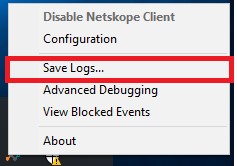
- Choisissez l’emplacement où vous souhaitez enregistrer le groupe de journaux, puis cliquez sur Save.
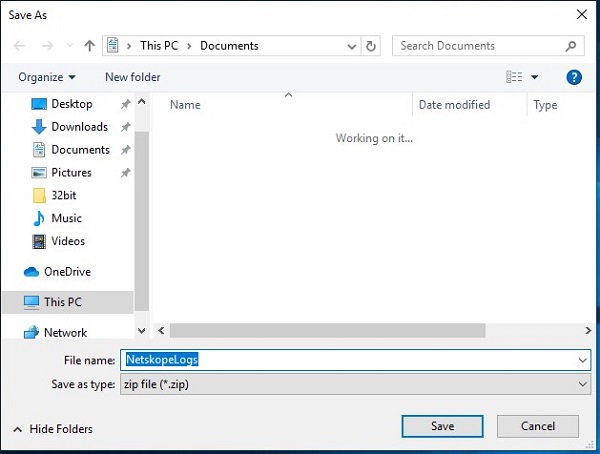
Pour collecter les journaux :
- Ouvrez une session sur le point de terminaison concerné.
- Cliquez avec le bouton droit de la souris sur le menu Démarrer de Windows, puis sélectionnez Exécuter.
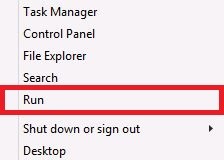
- Dans l’interface d’exécution, saisissez
cmd, puis appuyez sur CTRL+MAJ+ENTRÉE. Cette manipulation ouvre l’invite de commande en tant qu’administrateur.
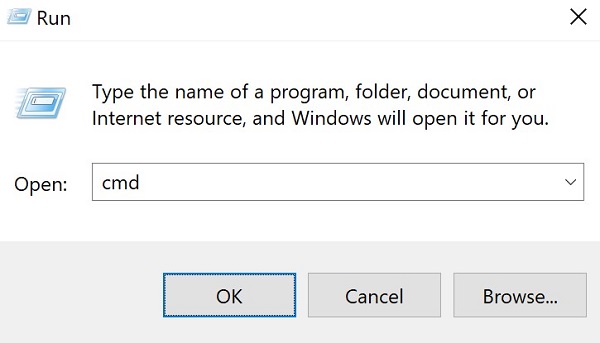
- Dans l’invite de commandes, saisissez
"%ProgramFiles(x86)%\Netskope\STAgent\nsdiag.exe" -o "%USERPROFILE%\Desktop\Netskope.zip", puis appuyez sur Entrée.
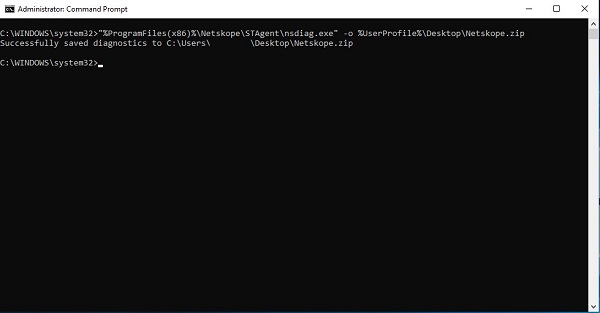
Pour collecter les journaux :
Pour collecter des journaux à partir de l’interface utilisateur du client, les journaux nécessitent les conditions suivantes :
- Le point de terminaison concerné doit être mis sous tension avec un utilisateur valide connecté.
- Le nom d’hôte à fournir à Dell Data Security ProSupport.
- L’e-mail de l’utilisateur à fournir à Dell Data Security ProSupport.
- Seul Dell Data Security ProSupport a accès à ces journaux.
- Après le lancement de la collecte des journaux, l’accès aux journaux par Dell Support peut prendre jusqu’à une heure. Les méthodes de l’interface utilisateur et de la CLI sont préférables à la méthode de l’interface utilisateur du client pour éviter des retards.
- Dans un navigateur Web, accédez à la console Web de Netskope :
- Centre de données États-Unis : https://[TENANT].goskope.com/
- Centre de données Union européenne : https://[TENANT].eu.goskope.com/
- Centre de données Francfort : https://[TENANT].de.goskope.com/
- Connectez-vous à la console Web de Netskope.

- Cliquez sur Settings (Paramètres).
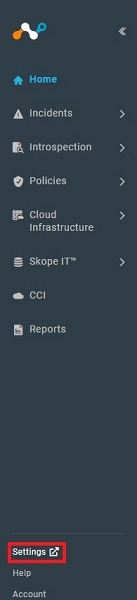
- Cliquez sur Active Platform.
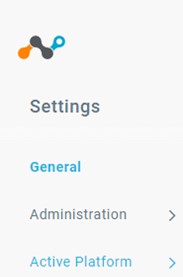
- Cliquez sur Devices.
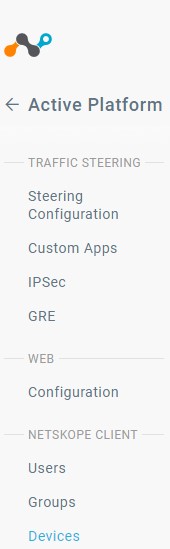
- Localisez le point de terminaison concerné, sélectionnez l’icône
...à droite, puis cliquez sur Collecter le journal.
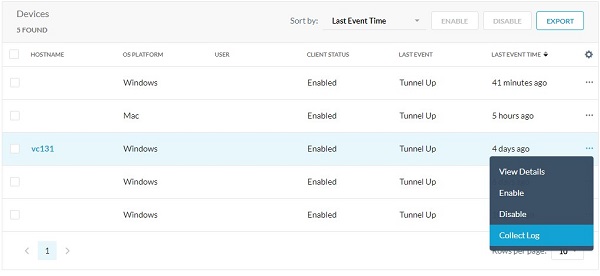
Mac
Les journaux peuvent être collectés dans le produit par le biais de :
- l’interface utilisateur (UI) ;
- Terminal
- Interface utilisateur du client
Cliquez sur la méthode appropriée pour plus d’informations.
Pour collecter les journaux :
- Ouvrez une session sur le point de terminaison concerné.
- Cliquez sur l’icône Netskope dans la barre de menu, puis cliquez sur Save Logs.
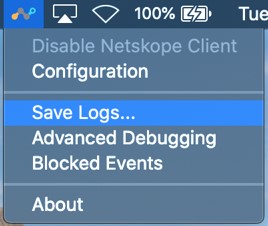
- Choisissez l’emplacement où vous souhaitez enregistrer le groupe de journaux, puis cliquez sur Save.
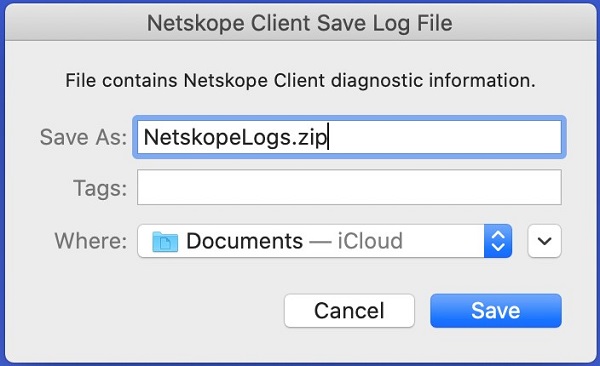
Pour collecter les journaux :
- Ouvrez une session sur le point de terminaison concerné.
- Dans le menu Apple, cliquez sur Accéder, puis sélectionnez Utilitaires.
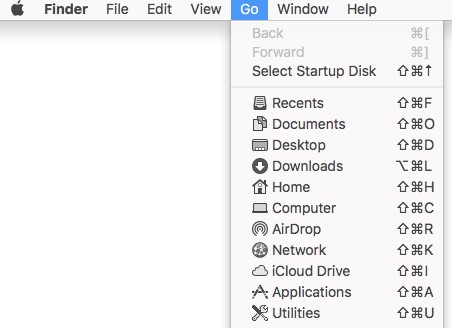
- Double cliquez sur Terminal.

- Dans le Terminal, saisissez
/Library/Application\ Support/Netskope/STAgent/nsdiag -o ~/Desktop/Netskope.zip, puis appuyez sur Entrée.

Pour collecter les journaux :
Pour collecter des journaux à partir de l’interface utilisateur du client, les journaux nécessitent les conditions suivantes :
- Le point de terminaison concerné doit être mis sous tension avec un utilisateur valide connecté.
- Le nom d’hôte à fournir à Dell Data Security ProSupport.
- L’e-mail de l’utilisateur à fournir à Dell Data Security ProSupport.
- Seul Dell Data Security ProSupport a accès à ces journaux.
- Après le lancement de la collecte des journaux, l’accès aux journaux par Dell Support peut prendre jusqu’à une heure. Les méthodes de l’interface utilisateur et de la CLI sont préférables à la méthode de l’interface utilisateur du client pour éviter des retards.
- Dans un navigateur Web, accédez à la console Web de Netskope :
- Centre de données États-Unis : https://[TENANT].goskope.com/
- Centre de données Union européenne : https://[TENANT].eu.goskope.com/
- Centre de données Francfort : https://[TENANT].de.goskope.com/
- Connectez-vous à la console Web de Netskope.

- Cliquez sur Settings (Paramètres).

- Cliquez sur Active Platform.
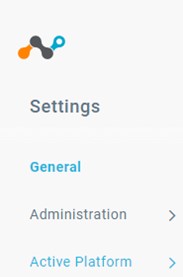
- Cliquez sur Devices.
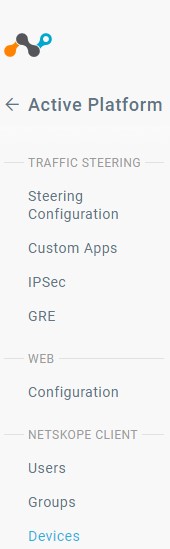
- Localisez le point de terminaison concerné, sélectionnez l’icône
...à droite, puis cliquez sur Collecter le journal.
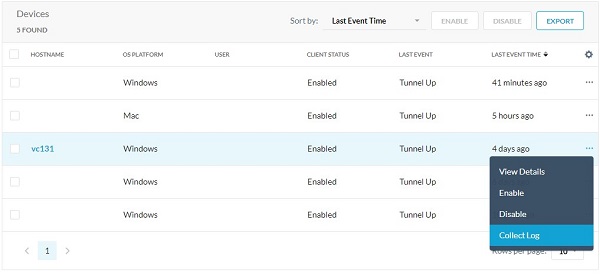
Android
Les journaux peuvent être collectés à partir de l’application sur Android. Cliquez sur la méthode appropriée pour obtenir plus d’informations.
Pour collecter les journaux :
- Ouvrez votre application Netskope Client à partir du lanceur d’applications de votre appareil.

- Dans le coin supérieur droit, appuyez sur le bouton Menu , puis appuyez sur Envoyer le journal.
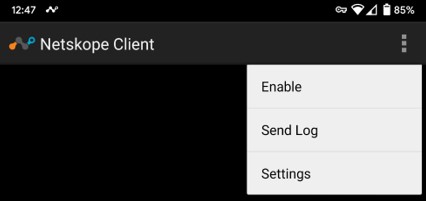
- Le menu Share (Partage) de votre appareil s’affiche. Sélectionnez la façon dont vous souhaitez envoyer le fichier NetskopeLogs.zip .
Pour contacter le support technique, consultez l’article Numéros de téléphone du support international Dell Data Security.
Accédez à TechDirect pour générer une demande de support technique en ligne.
Pour plus d’informations et de ressources, rejoignez le Forum de la communauté Dell Security.